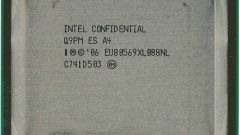Вам понадобится
- - Компьютер c ОС Windows.
Инструкция
1
Сам процесс разгона начните с обновления BIOS материнской платы (если стоит последняя версия или ее нет в наличии у производителя, или по другим причинам обновление невыполнимо, этот шаг пропускаете), поскольку в его новых версиях обычно добавляют различные настройки, и они могут пригодиться. Для этого воспользуйтесь компакт-диском, поставляемым с материнской платой. В нем есть программа, в названии которой присутствует слово Update. Установите ее, подключите компьютер к сети интернет. Запустите программу. В основном, она русифицирована, и поиск обновлений прошивки BIOS происходит автоматически. После установки компьютер автоматически перезагрузится.
2
Теперь необходимо войти в BIOS. Для этого при начальной загрузке нажмите кнопку Delete или F2, после чего откроется окно настройки параметров (обычно на синем или белом экране белые или синие английские названия функций).
3
Выберите функцию Advanced Chipset Features или функцию Advanced, в которой отображено число в мегагерцах. Установите нужную частоту памяти. Учтите, что выставление большой частоты без уверенности в дальнейшей работоспособности компьютера приведет к блокировке включения компьютера.
4
Если компьютер не реагирует на нажатие кнопки включения, отключите его от электросети. Затем вскройте компьютер и извлеките из гнезда установленную батарейку. Теперь замкните контакты гнезда батарейки между собой, после чего поставьте ее обратно. Компьютер начнет загружаться со стандартными настройками BIOS.
5
Проверьте работоспособность повышенных частот памяти, включив мощное вычислительное приложение, например, игру. Если происходит зависание или появление синего экрана, то частоту необходимо выставить с меньшим значением.
Видео по теме
Обратите внимание
Необходимо понимать, что разгон стандартных параметров компьютерных комплектующих может привести к краху системы и даже к выходу из строя разгоняемого оборудования.